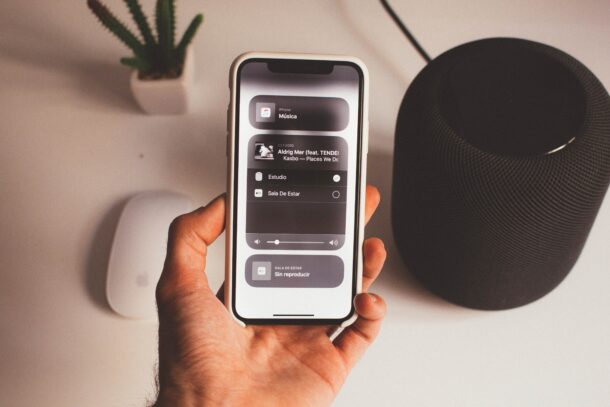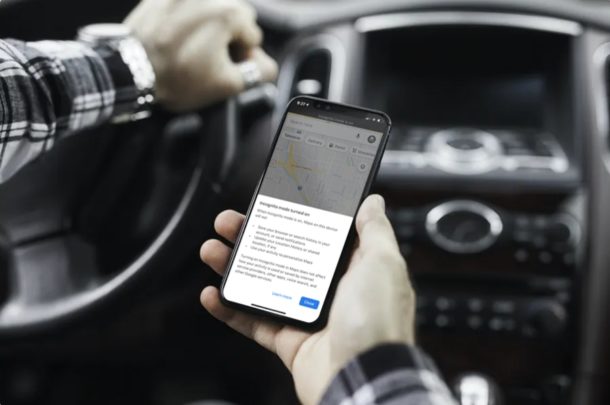Comment masquer et afficher la barre de menu sous Mac OS X

Les nouvelles versions de Mac OS permettent aux utilisateurs de Mac de masquer et d'afficher automatiquement la barre de menu en haut de l'écran, tout comme le Dock peut être masqué et affiché au passage de la souris.
Le masquage automatique de la barre de menu est une fonctionnalité intéressante pour les utilisateurs de Mac qui sont fans d'une apparence minimaliste du bureau, car elle élimine vraiment à peu près tout ce qui est visible à l'écran, à part les applications et les fenêtres qui sont activement ouvertes sur l'écran.
Comment masquer et afficher automatiquement la barre de menu sous Mac OS X
Vous devez disposer de Mac OS X 10.11 ou d'une version ultérieure pour que cette option figure dans les préférences :
- Ouvrez les préférences système à partir du menu Pomme ou avec Spotlight
- Aller au panneau de préférences "Général""
- Cochez la case "Cacher et afficher automatiquement la barre de menu" pour que l'effet prenne instantanément effet
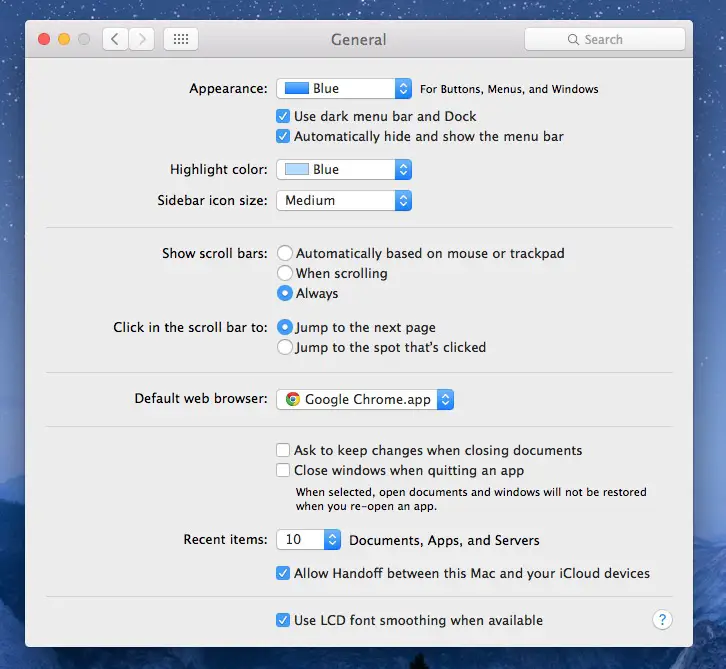
Lorsque la barre de menu est cachée, un survol rapide de la souris en haut de l'écran fait apparaître la barre de menu, tout comme la même action fait apparaître le Mac Dock s'il est lui aussi caché (ce qui est également un bon conseil).
Vous pouvez voir la barre de menu se cacher et s'afficher automatiquement dans le gif animé ci-dessous :

La vidéo ci-dessous montre comment activer la fonction et comment l'utiliser :
Personnellement, j'aime que la barre de menu soit visible en permanence, principalement pour faciliter l'accès mais aussi pour voir l'horloge, la batterie et les icônes d'état wi-fi. Néanmoins, beaucoup d'utilisateurs apprécieront de cacher la barre de menu car cela élimine vraiment les distractions, et cela libère quelques pixels supplémentaires en haut de n'importe quel écran de Mac si vous vous sentez particulièrement à l'étroit.
Vous pouvez évidemment revenir au réglage par défaut à tout moment en retournant au panneau des préférences et en décochant à nouveau la case "Cacher et afficher automatiquement la barre de menu". Si vous souhaitez que la barre de menu soit moins distrayante, une autre option consiste à la faire passer en mode sombre qui s'affichera en noir plutôt qu'en blanc.
Rendre la barre de menu de Mac OS X visible ou invisible avec la commande par défaut
Enfin, pour les utilisateurs plus avancés qui souhaitent utiliser une chaîne de commande par défaut sur le terminal, vous pouvez masquer et afficher la barre de menu avec ce qui suit :
Activer le masquage automatique de la barre de menu dans la commande par défaut de Mac OS X
par défaut écrire NSGlobalDomain _HIHideMenuBar -bool true
Désactiver le masquage automatique de la barre de menu dans la commande par défaut de Mac OS X
par défaut écrire NSGlobalDomain _HIHideMenuBar -bool false
Le faux état est l'état par défaut, ce qui signifie que la barre de menu est toujours visible et ne se cache pas.
Dans certains cas, vous devrez peut-être vous déconnecter et vous reconnecter ou tuer le SystemUIServer pour que le changement prenne effet.
Au fait, si vous n'êtes pas sur El Capitan 10.11 ou plus récent, vous pouvez toujours cacher et afficher la barre de menu avec cette astuce, qui fonctionne jusqu'à Snow Leopard, mais nécessite l'utilisation d'un outil tiers.
Cachez-vous ou montrez-vous la barre de menu de votre Mac ? Faites-nous part de vos réflexions dans les commentaires ci-dessous.